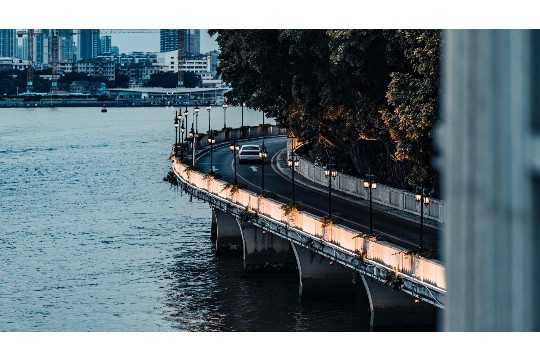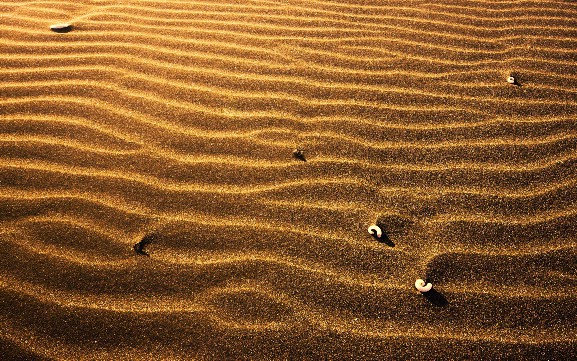电脑打开游戏时出现卡顿问题,专家为此详解了最新的解决方案。这些方案可能包括优化电脑硬件配置、升级显卡驱动程序、清理系统垃圾文件、关闭不必要的后台程序以及调整游戏设置等。专家指出,针对不同原因导致的游戏卡顿,需要采取不同的解决方法。通过综合应用这些方案,可以有效提升电脑运行游戏的流畅度,为玩家带来更好的游戏体验。
本文目录导读:
电脑打开游戏时出现卡顿现象,可能源于硬件性能不足、软件冲突、系统资源占用高、驱动程序过时或游戏设置不当等多方面原因,本文将从这些角度出发,详细分析卡顿问题的成因,并提供一系列针对性的解决方案,帮助玩家优化电脑性能,畅享游戏世界。
硬件性能评估与升级
1、CPU与显卡
游戏卡顿的首要原因往往是硬件性能不足,CPU和显卡是游戏运行的核心部件,它们的性能直接决定了游戏的流畅度,若CPU或显卡性能较低,无法满足游戏的需求,就会导致游戏卡顿,建议玩家通过查看游戏的官方推荐配置,对比自己的电脑硬件,若存在明显差距,可考虑升级CPU或显卡。
2、内存与硬盘
内存和硬盘同样对游戏性能有重要影响,内存不足会导致系统频繁调用虚拟内存,从而降低游戏运行效率;而硬盘读写速度较慢,则会影响游戏加载速度,建议玩家确保电脑拥有足够的内存(至少8GB),并考虑将游戏安装在读写速度较快的固态硬盘(SSD)上。
软件冲突与优化
1、关闭不必要的后台程序
电脑在打开游戏时,若同时运行了多个后台程序,会占用大量的系统资源,导致游戏卡顿,建议玩家在游戏前关闭不必要的后台程序,如浏览器、聊天软件等,以释放系统资源。
2、清理系统垃圾与病毒
系统垃圾和病毒同样会占用系统资源,影响游戏性能,建议玩家定期使用专业的系统清理工具和杀毒软件,清理系统垃圾和病毒,保持系统干净、整洁。
系统资源占用管理
1、优化系统设置
电脑的系统设置对游戏性能也有一定影响,建议玩家在游戏前调整系统设置,如关闭不必要的视觉效果、降低系统资源占用等,以提高游戏运行效率。

2、使用游戏模式
部分电脑提供了游戏模式功能,该模式可以自动优化系统资源分配,提高游戏性能,建议玩家在游戏前开启游戏模式,以获得更好的游戏体验。
驱动程序更新与维护
1、显卡驱动程序
显卡驱动程序是显卡与操作系统之间的桥梁,其性能直接影响游戏运行效果,若显卡驱动程序过时或存在bug,就会导致游戏卡顿,建议玩家定期更新显卡驱动程序,以确保显卡性能得到充分发挥。
2、其他硬件驱动程序
除了显卡驱动程序外,其他硬件的驱动程序同样需要定期更新,如主板、声卡等驱动程序,若存在过时或兼容性问题,也会影响游戏性能,建议玩家定期检查并更新所有硬件的驱动程序。
游戏设置调整与优化
1、降低游戏画质
游戏画质越高,对硬件性能的要求就越高,若电脑硬件性能不足,建议玩家适当降低游戏画质,以提高游戏流畅度。

2、关闭不必要的游戏特效
部分游戏特效虽然能够提升游戏视觉效果,但也会占用大量的系统资源,若电脑性能有限,建议玩家关闭不必要的游戏特效,以减轻系统负担。
3、调整游戏分辨率
游戏分辨率越高,对显卡性能的要求就越高,若显卡性能不足,建议玩家适当降低游戏分辨率,以提高游戏运行效率。
散热与电源管理
1、加强散热
电脑在长时间运行游戏时,会产生大量的热量,若散热不良,就会导致硬件性能下降,从而影响游戏性能,建议玩家在游戏前检查电脑的散热系统,确保散热风扇正常运转,并清理散热孔中的灰尘。
2、优化电源管理
部分电脑提供了电源管理功能,该功能可以根据当前的使用场景自动调整电源供应,建议玩家在游戏前将电源管理模式设置为高性能模式,以确保电脑获得足够的电源供应,从而提高游戏性能。

其他注意事项
1、避免同时运行多个大型游戏
若电脑性能有限,建议玩家避免同时运行多个大型游戏,因为多个大型游戏会同时占用大量的系统资源,导致游戏卡顿。
2、定期维护电脑
电脑在长时间使用后,会积累大量的灰尘和污垢,这些污垢会影响电脑的散热性能和硬件性能,建议玩家定期维护电脑,如清理灰尘、更换散热硅脂等。
3、关注游戏更新
游戏开发者会不断对游戏进行优化和修复,以提高游戏性能和稳定性,建议玩家定期关注游戏的更新信息,并及时更新游戏版本。
电脑打开游戏时出现卡顿现象,可能源于多个方面,玩家需要从硬件性能、软件冲突、系统资源占用、驱动程序更新、游戏设置调整、散热与电源管理等多个角度出发,逐一排查并解决问题,通过本文提供的解决方案,相信玩家能够优化电脑性能,畅享游戏世界。